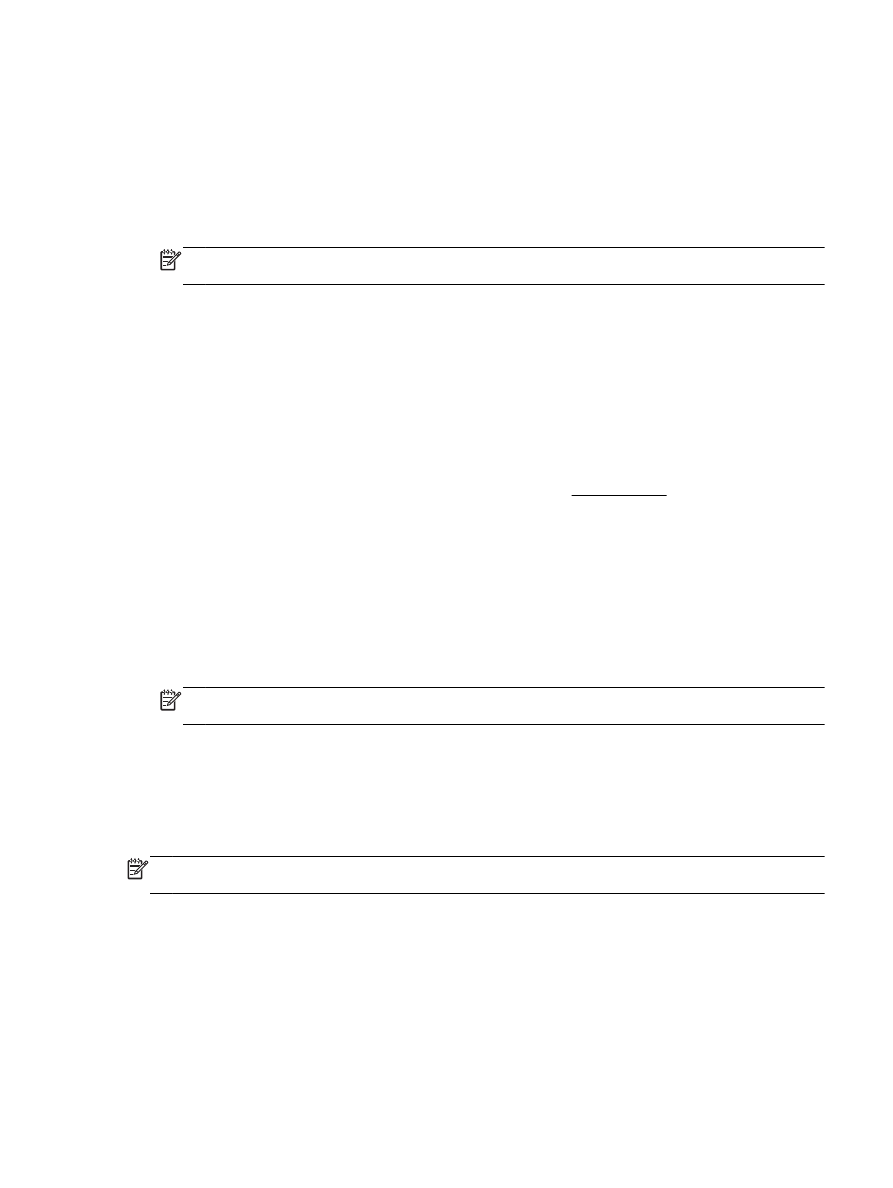
Her iki tarafa yazdırma (dupleksleme)
Otomatik iki taraflı yazdırma mekanizmasını (dupleksleyici) kullanarak sayfanın her iki tarafına da
otomatik olarak yazdırabilirsiniz.
TRWW
Her iki tarafa yazdırma (dupleksleme) 27
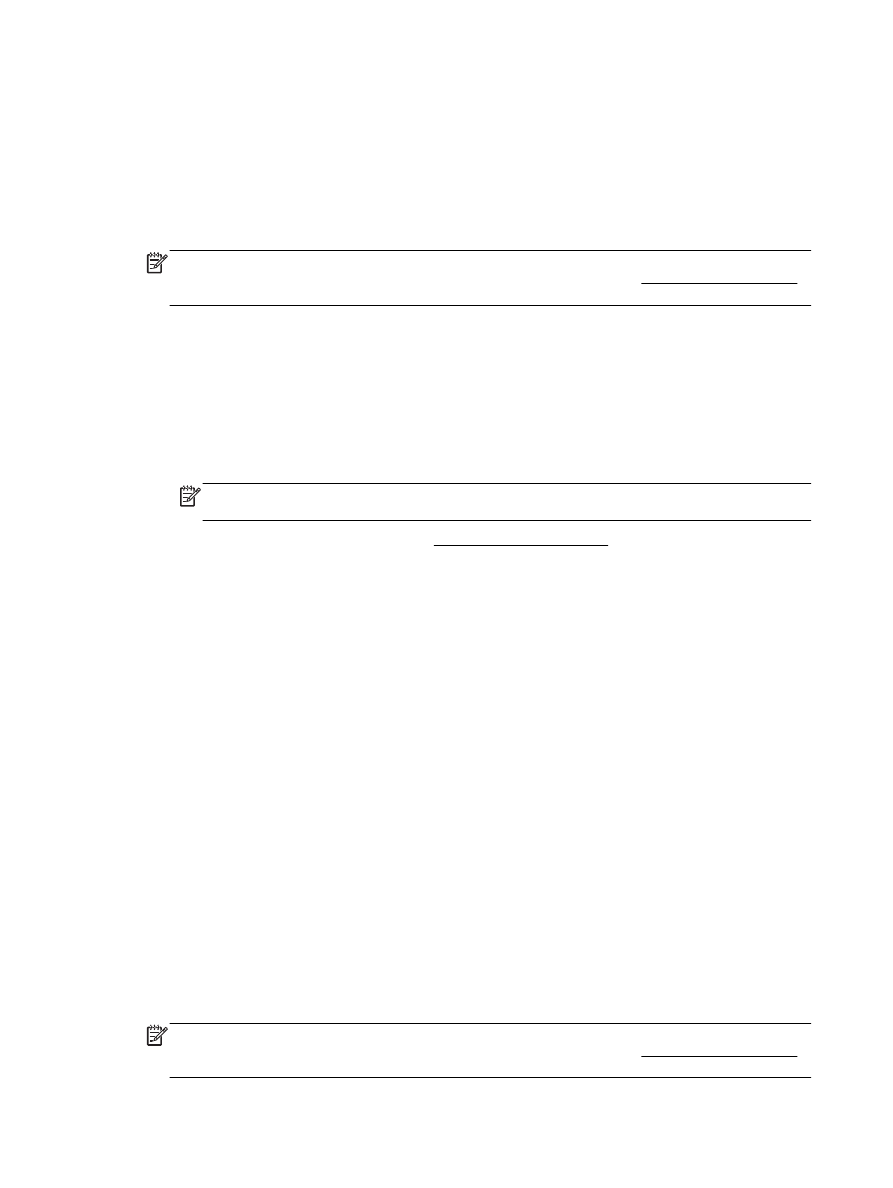
Sayfanın her iki tarafına da yazdırmak için (Windows)
1.
Yazılımınızdan, Yazdır'ı seçin.
2.
Yazıcının seçili olduğundan emin olun.
3.
Özellikler iletişim kutusunu açan düğmeyi tıklatın.
Yazılım uygulamanıza bağlı olarak, bu düğme Özellikler, Seçenekler, Yazıcı Kurulumu, Yazıcı
Özellikleri, Yazıcı veya Tercihler olarak adlandırılabilir.
NOT: Tüm yazdırma işlerinin yazdırma ayarlarını yapmak için, yazıcınızla birlikte verilen HP
yazılımında değişiklik yapın. HP yazılımı hakkında daha fazla bilgi için, Yazıcı yönetimi araçları
bölümüne bakın.
4.
Uygun seçenekleri seçin.
●
Düzen sekmesinde, Dikey veya Yatay yönü seçin, ardından İki Tarafa Yazdır açılır
listesinden Uzun Kenardan Çevir'i veya Kısa Kenardan Çevir'i seçin .
●
Kağıt/Kalite sekmesinde, Tepsi Seçimi alanındaki Medya açılır listesinden uygun kağıt
türünü seçin ve Kalite Ayarları alanında uygun baskı kalitesini seçin.
●
Gelişmiş düğmesini tıklatın, Kağıt/Çıktı alanında, Kağıt Boyutu açılır listesinden uygun kağıt
boyutunu seçin.
NOT: Kağıt Boyutu'nu değiştirdiyseniz, doğru kağıt yüklediğinizden emin olun ve kağıt
boyutunu yazıcı kontrol panelinde eşleşecek şekilde ayarlayın.
Daha fazla yazdırma seçeneği için bkz. Baskı başarısı için ipuçları.
5.
Yazdırmak için OK'i tıklatın.
Sayfanın her iki tarafına da yazdırmak için (OS X)
1.
Yazılımınızın File (Dosya) menüsünde Print'i (Yazdır) seçin.
2.
Print (Yazdır) iletişim kutusunda, açılan menüden Layout'u (Düzeni) seçin.
3.
İki taraflı sayfalar için istediğiniz ciltleme türünü seçin, sonra da Print'e (Yazdır) tıklayın.